这是学习慕课视频入门Android app 的学习笔记,包括源代码以及项目实现的思路
资源下载:https://download.youkuaiyun.com/download/ayangann915/10586026
* 添加依赖
在gradle文件中:
implementation 'com.android.support:design:26.1.0'- 接下来实现TabLayout布局,下面是效果:
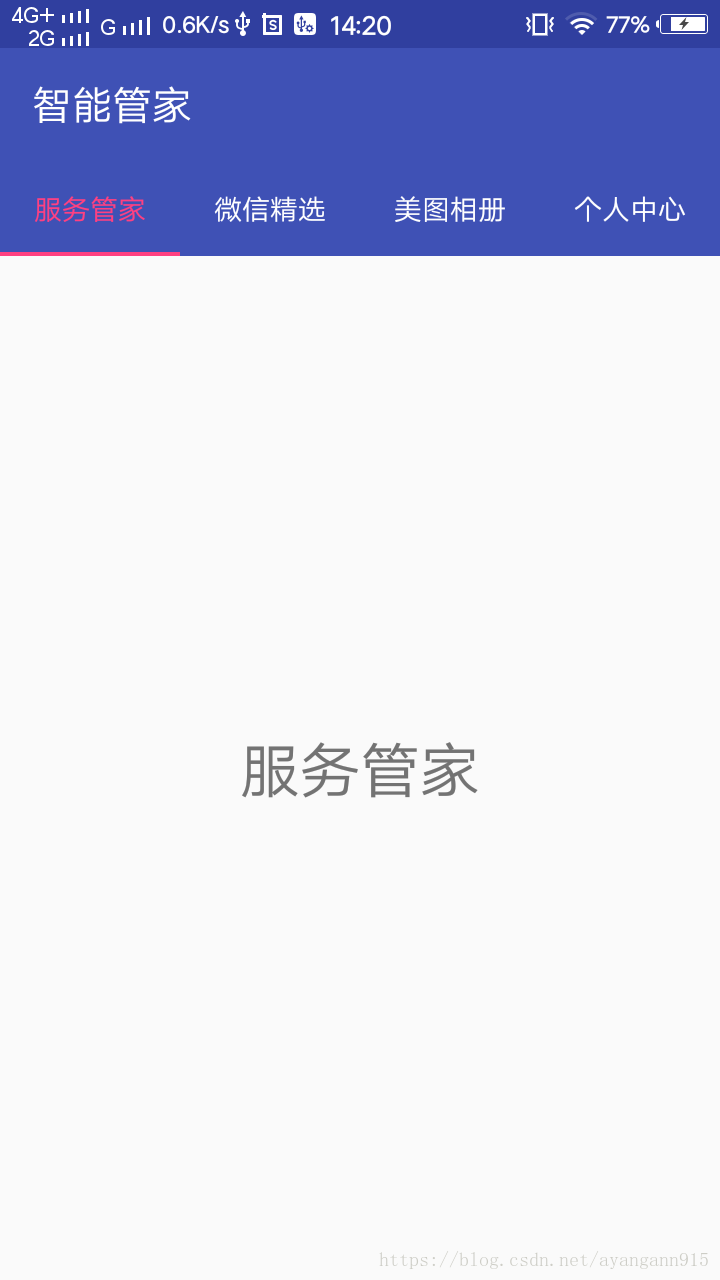
一共有四个子布局,滑动页面或点击都可以实现切换的效果,上面的四个项目名称就是放在Tablayout中:
默认字体颜色:白色
app:tabTextColor="#ffffff"选中后的颜色:
app:tabSelectedTextColor="@color/colorAccent"选中后下划线的颜色:
app:tabIndicatorColor="@color/colorAccent"背景颜色:
android:background="@color/colorPrimary"模式:
app:tabMode="fixed"名称居中显示:
app:tabGravity="fill"其余的viewPager占领全部界面。完整代码:
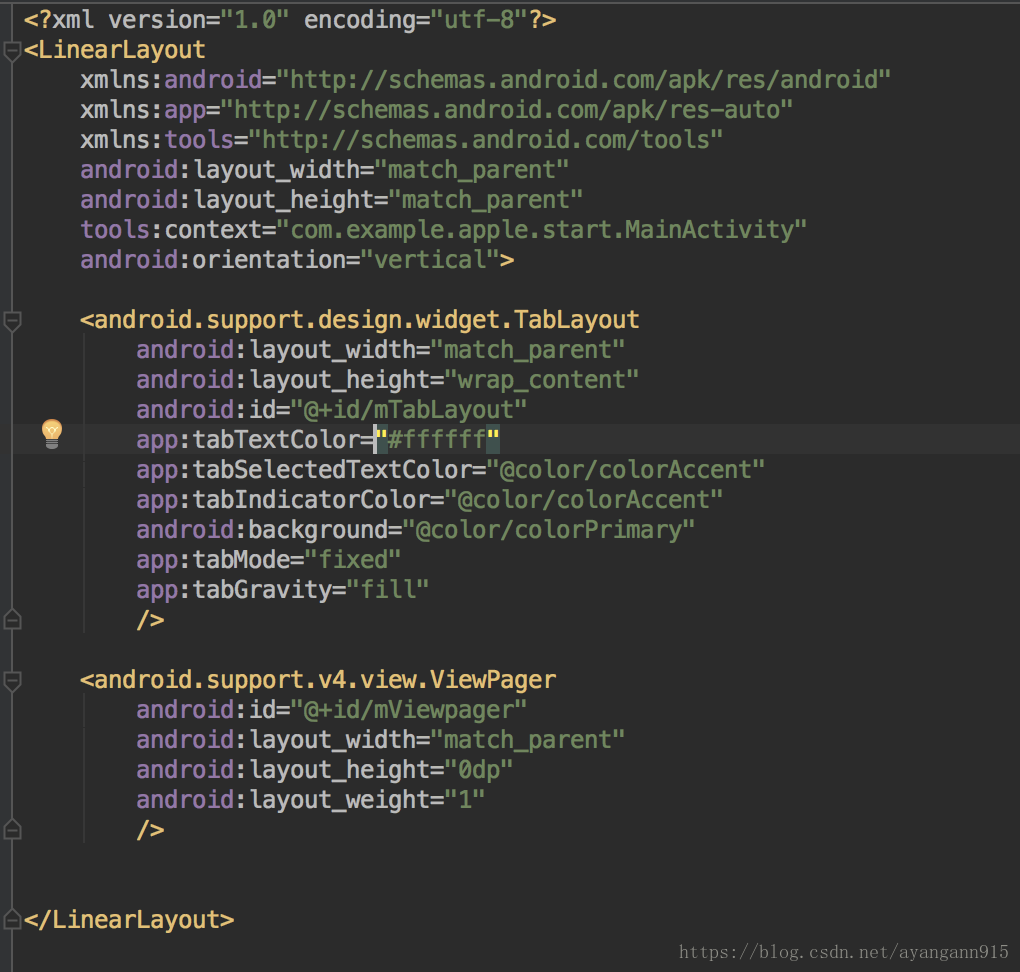
- 接下来是初始化控件如viewpager,TabLayout等,并将四个标题和界面都存放在List中。
初始化数据List:
private void initData() {
//四个标题
mTitles=new ArrayList<>();
mTitles.add("服务管家");
mTitles.add("微信精选");
mTitles.add("美图相册");
mTitles.add("个人中心");
//四个界面fragment,每个fragment绑定不同的xml文件,现在统一内容为标题名称
mFragment=new ArrayList<>();
mFragment.add(new BluterFragment());
mFragment.add(new WeChatFragment());
mFragment.add(new GirlFragment());
mFragment.add(new UserFragment());
}
//注意标题名称和相应的fragment要一一对应预加载:
mViewPager.setOffscreenPageLimit(mFragment.size());viewPager的滑动监听:
为viewPager设置适配器
mViewPager.setAdapter(new FragmentPagerAdapter(getSupportFragmentManager()) {
//获取每个fragment
@Override
public Fragment getItem(int position) {
return mFragment.get(position);
}
//fragment的数量
@Override
public int getCount() {
return mFragment.size();
}
//每个fragment对应的标题
@Override
public CharSequence getPageTitle(int position) {
return mTitles.get(position);
}
});去除阴影:
没去除前效果:
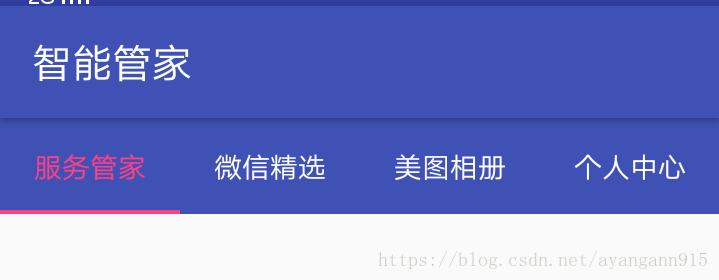
去除之后的图见最开始的图片。
getSupportActionBar().setElevation(0);绑定标题和界面:
mTabLayout.setupWithViewPager(mViewPager);完整代码:
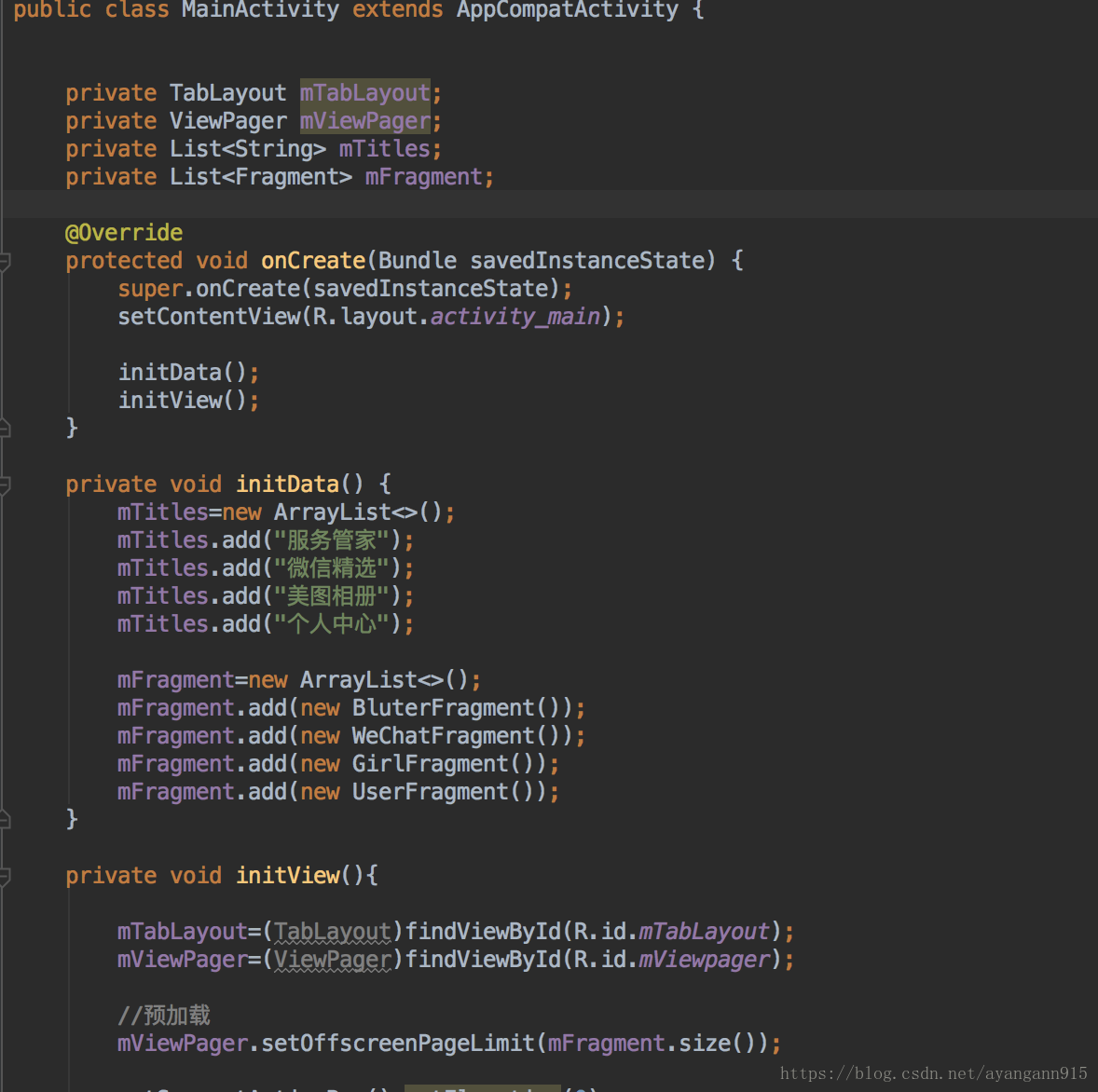
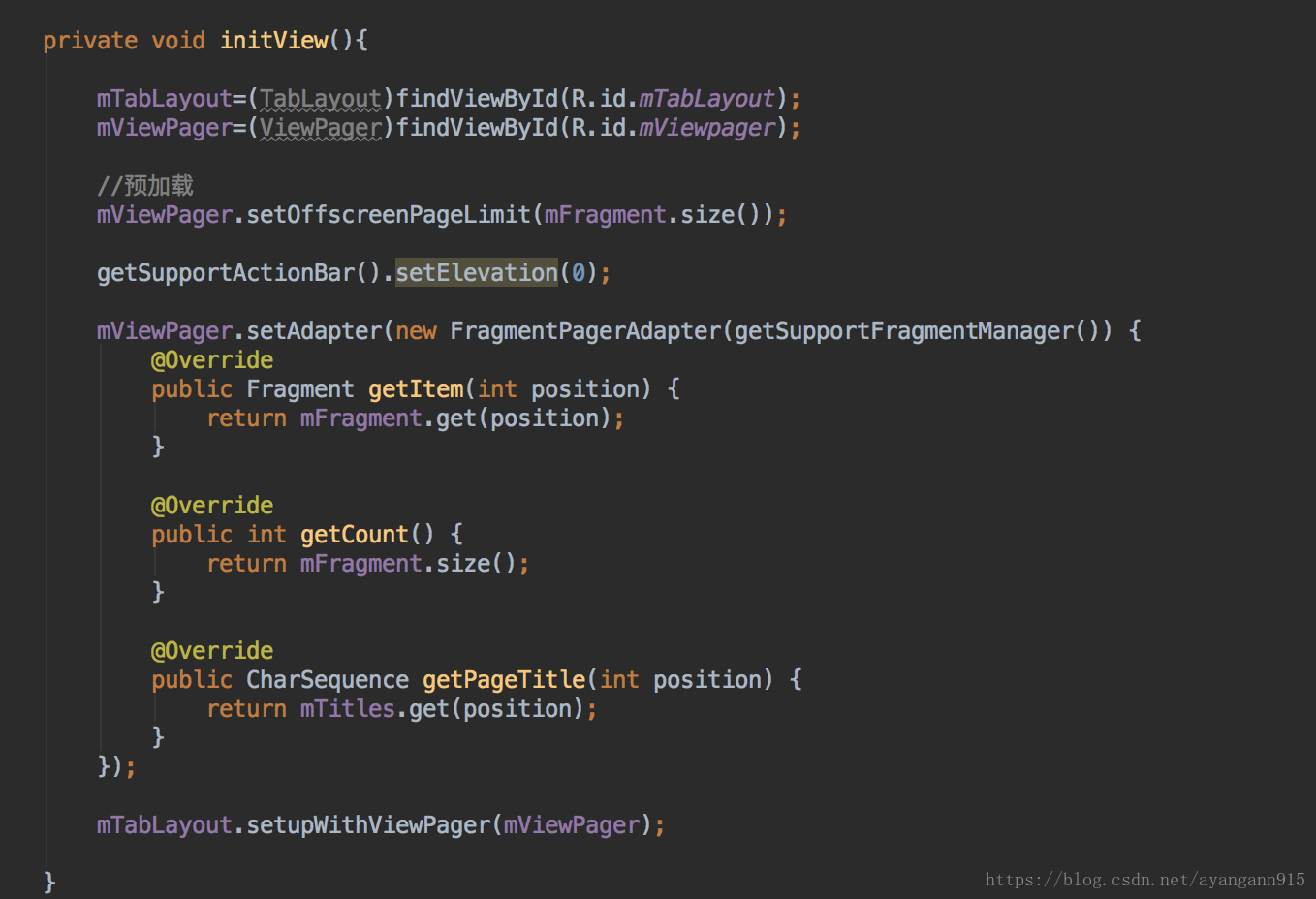
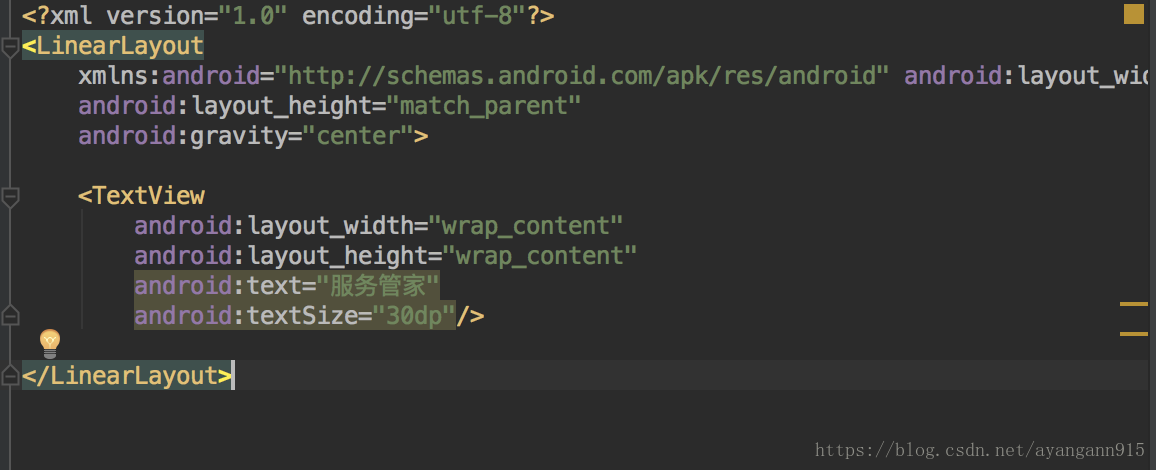
 Android TabLayout 实战
Android TabLayout 实战

























 被折叠的 条评论
为什么被折叠?
被折叠的 条评论
为什么被折叠?








